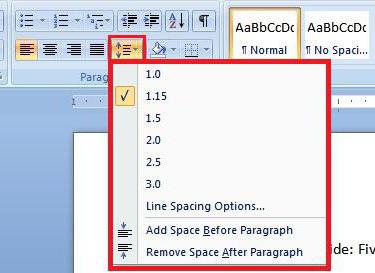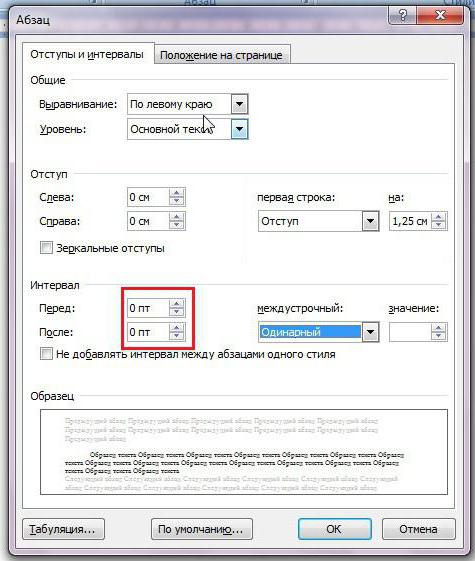Jak je v odstavci "Slovo"
Odstavec v "Word" - toto je část formátování,což může nebo nemusí být nutné. To je důvod, proč v článku pochopíme nejen to, jak to udělat, ale jak se vyčistit. Existují dva způsoby, jak uvažovat o odsazení odstavce v aplikaci Word. Doporučuje se přečíst článek na konec, abyste zjistili, který způsob vám nejvíce vyhovuje.

Zapněte pravítko
První cesta, kterou budeme zvažovat,je standardním a nejrychlejším, ale přesto přiznává druhému, že je nemožné odsadit ji přesně tak, jak je to určeno - pomocí "oka".
Takže předtím, než v odstavci "Word" vytvoříte nástroj s pravítkem, musíte jej nejprve zapnout. Pokud ji již zobrazíte, můžete tuto položku přeskočit.

Je to docela snadné jej zapnout. Totéž platí pro všechny verze programu. Musíte jít na kartu "Zobrazit" (obvykle je to nejkrajnější) a tam v poli "Zobrazit" zaškrtněte nástroj "Pravítko". Jakmile to provedete, zobrazí se ve vašem programu.
Odsazení pomocí pravítka
Nyní můžete bezpečně udělat odstavec v "Word". K tomu potřebujeme pouze jedno pravítko - horizontální. Je umístěn nahoře. Má čtyři jezdce - jeden vpravo a tři nalevo. O právo okamžitě zapomenout, nepotřebujeme to. Ale vlevo věnujeme pozornost pouze hornímu, je to ten, kdo je zodpovědný za odsazení prvního řádku odstavce.

Než přetáhnete posuvník doprava, čím vytvoříte odstavec, ujistěte se, že jste zvolili část textu, ve které chcete odsadit. Je-li vše v pořádku, posuňte jezdec směrem k potřebné vzdálenosti.
Zadejte nastavení. "Odstavec"
První způsob, jak vytvořit odstavec v "Slově", myale není vhodné v případě, že potřebujete ustoupit do přesné vzdálenosti. Je to jen to, že pravítko pravítka to neumožňuje. Ale způsob, jakým nyní uvažujeme, nám v tom pomůže.
Nejprve musíte zadat nastavení odstavce "Odstavec". Můžete to udělat několika způsoby. Oba jsou poměrně jednoduché a rychlé, takže je na vás, abyste se rozhodli, který z nich použijete.
Můžete kliknout pravým tlačítkem na libovolné tlačítkoUmístěte dokument do kontextového menu a vyberte řádek "Odstavec". Nebo můžete kliknout na příslušnou ikonu ve sloupci se stejným názvem na panelu nástrojů. Stačí se ujistit, že je záložka "Domov" otevřená.
Oddělíme nastavení řádku "Odstavec"
V důsledku toho zadáte nastavení odstavce. Předtím, než se stane oknem, ve kterém byste měli věnovat pozornost oblasti nazvané "Odsadit". Zde nás zajímá pouze rozbalovací seznam a pole pro zadávání hodnot vpravo. V rozevíracím seznamu musíte vybrat "Odsazení" av poli vpravo resp. Zadat hodnotu, která má být odsazena. Jakmile se rozhodnete, klikněte na tlačítko "OK" a uvidíte výsledek.

Je třeba připomenout, že před provedením všech akcí se ujistěte, že je vybrána část textu, ve které chcete vytvořit odstavce.
Zbavte se přebytku
No, teď stojí za to mluvit o tom, jak v "Vord"odstranit odstavce. To bude důležité, pokud jste stáhli dokument z Internetu a formátování vám nevyhovuje, zejména odstavce.
Budeme zvažovat dva způsoby, které jsou opačné k výše uvedeným. To znamená, že uděláme totéž, naopak.

Například pokud jste odsazenpravítka a chtějí ji později odstranit, pak musíte převzít horní posuvník a přetáhnout ho do levé strany, dokud se řádek nebude rovnat zbytku odstavce.
Chcete-li odstranit výplň z menu nastavení „Passage“, pak je vstoupit a vyberte „Žádný“ v rozevíracím seznamu „první linii“. Poté klikněte na tlačítko OK a body budou ztraceny.
</ p>